Kodi นั้นยอดเยี่ยม วิธีเพลิดเพลินไปกับเนื้อหามัลติมีเดีย บนอุปกรณ์ต่าง ๆ ของคุณ หากคุณใช้ Amazon Fire TV Stick คุณจะสามารถติดตั้ง Kodi บน Stick ของคุณและเข้าถึงภาพยนตร์และเพลงมากมายบนทีวีที่เชื่อมต่อกับ Stick ได้
น่าเสียดายที่ Kodi ไม่มีให้บริการใน Amazon Appstore อย่างเป็นทางการ ซึ่งหมายความว่าคุณต้องใช้วิธีการแก้ไขปัญหาอย่างใดอย่างหนึ่งเพื่อให้แอปใช้งานได้บน Stick ของคุณ
โชคดีที่มีหลายวิธีในการติดตั้ง Kodi บน Fire TV Stick และเราจะแสดงวิธีการเหล่านั้นให้คุณดู
ติดตั้ง Kodi บน Fire TV Stick โดยใช้ Stick เอง
วิธีหนึ่งในการติดตั้ง Kodi บน Fire TV Stick คือการใช้ตัวจัดการการดาวน์โหลดบน Stick เพื่อดาวน์โหลดและติดตั้ง Kodi ในวิธีนี้ คุณจะเปิดใช้งาน การไซด์โหลด บน Stick ของคุณ ดาวน์โหลดแอป Downloader จากนั้นใช้ Downloader เพื่อติดตั้ง Kodi
เปิดใช้งาน Sideloading บน Fire TV Stick
Amazon Fire TV Stick ไม่อนุญาตให้คุณติดตั้งแอปจากนอก Appstore อย่างเป็นทางการตามค่าเริ่มต้น อย่างไรก็ตาม คุณสามารถเปิดใช้งานตัวเลือกบน Stick ของคุณเพื่อเปิดใช้งานไซด์โหลดได้
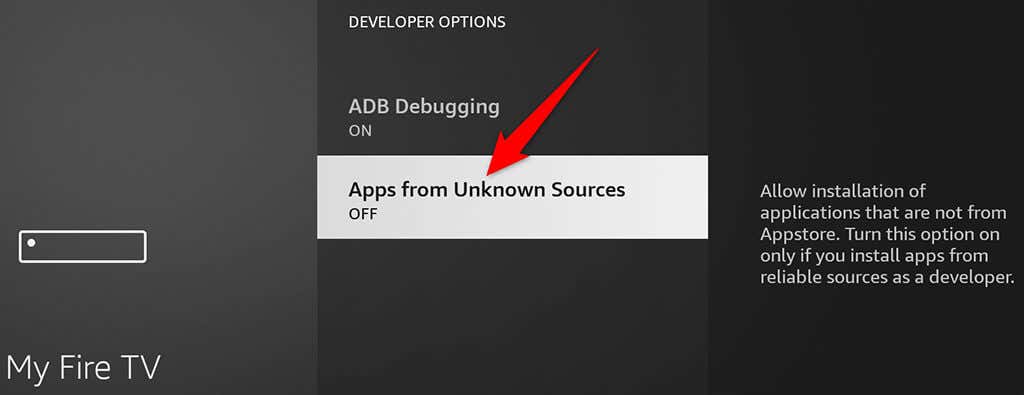
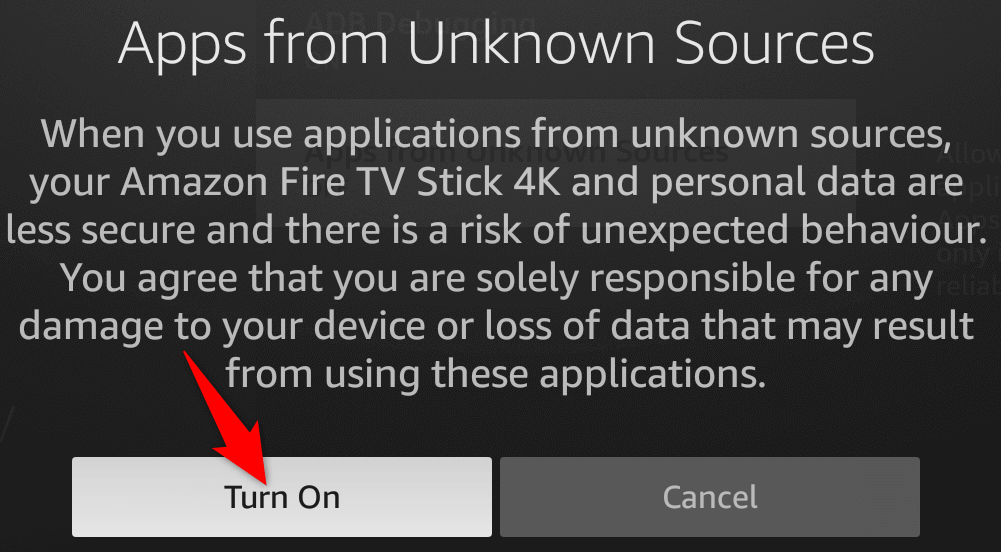
ดาวน์โหลดแอปดาวน์โหลด
คุณจะต้องมีแอป Downloader เพื่อ ดาวน์โหลดไฟล์ APK ของ Kodi บน Fire TV Stick ซึ่งคุณจะติดตั้งบน Stick Downloader เป็นแอปฟรีที่คุณสามารถดาวน์โหลดได้จาก Amazon Appstore
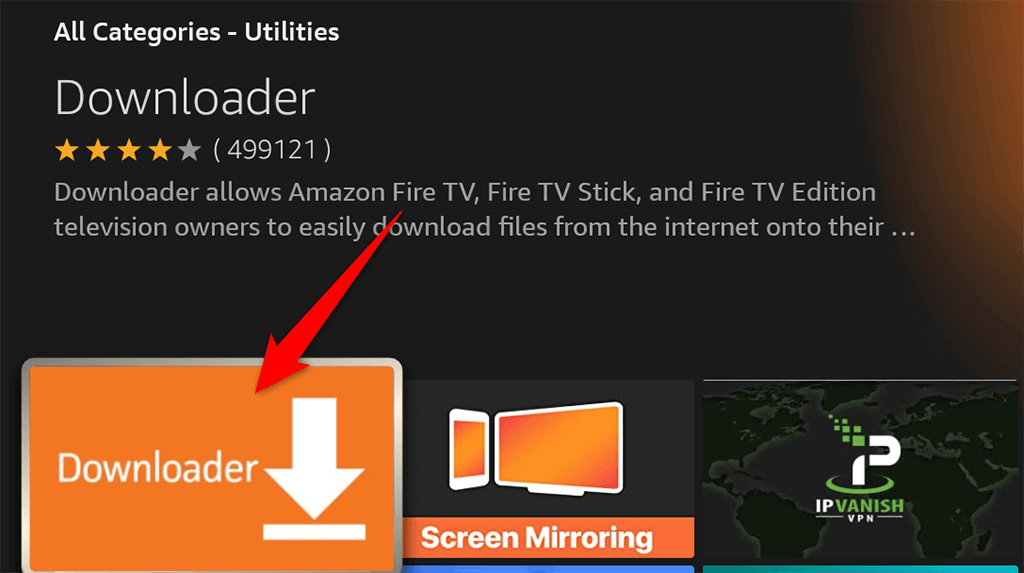
ติดตั้งแอป Kodi สำหรับ Fire TV Stick
ตอนนี้มาใช้ Downloader เพื่อดาวน์โหลด Kodi แล้วติดตั้งแอปนั้นบน Fire TV Stick ของคุณ.
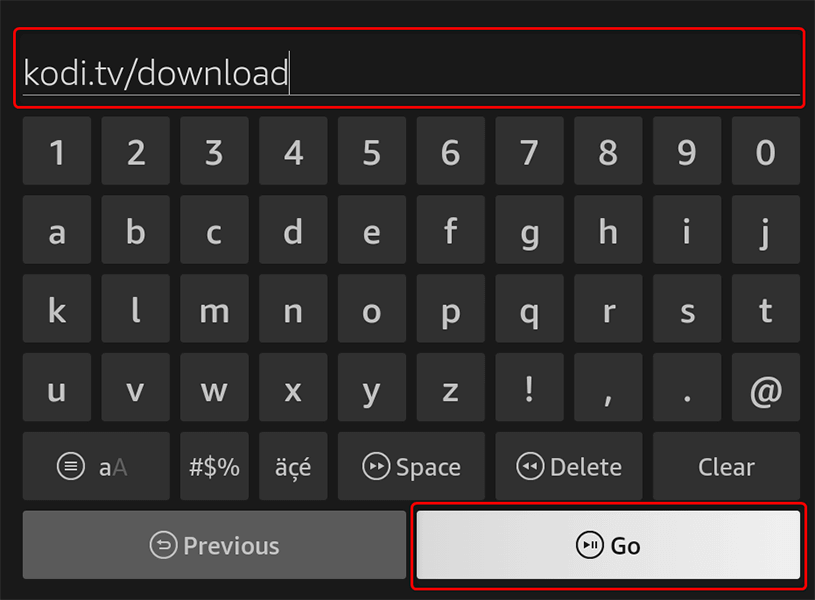
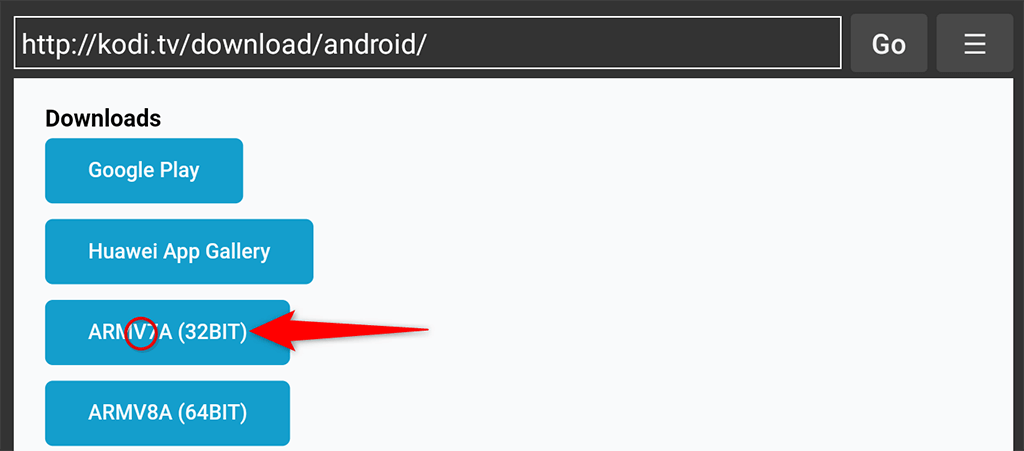
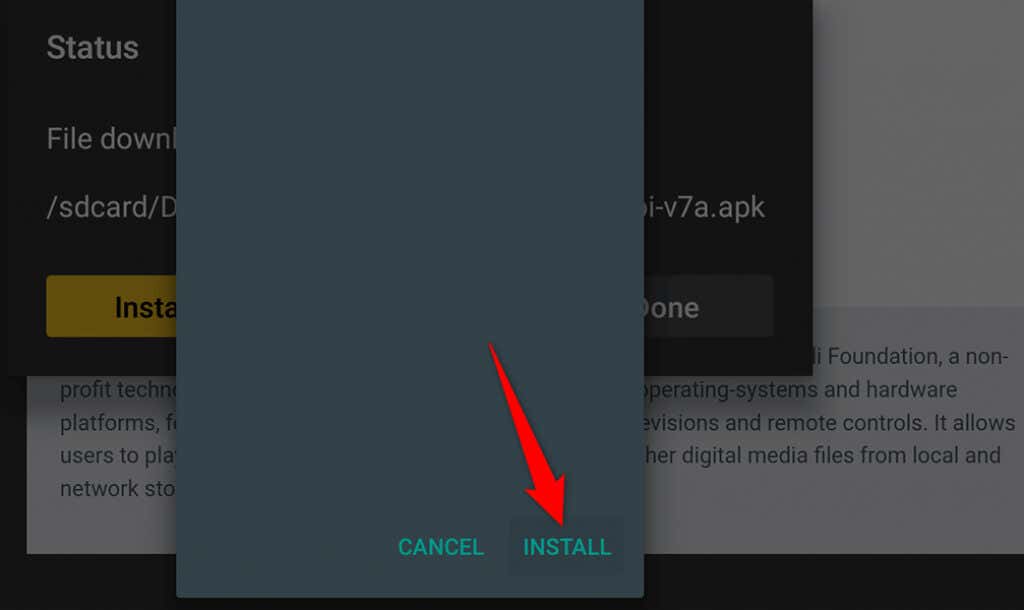
หลังจากนั้น คุณสามารถเข้าถึง Kodi ได้จากคลังแอปของ Stick
ติดตั้ง Kodi บน Fire TV Stick โดยใช้โทรศัพท์ Android
อีกวิธีหนึ่งในการรับ Kodi บน Fire TV Stick คือการใช้โทรศัพท์ Android ในวิธีนี้ คุณจะดาวน์โหลด Kodi บนโทรศัพท์ของคุณ จากนั้นใช้แอปฟรีเพื่อส่ง Kodi มาที่ Stick ของคุณ
ขั้นตอนนี้เกิดขึ้นผ่านการเชื่อมต่อ Wi-Fi ของคุณ คุณจึงไม่จำเป็นต้องใช้สายเคเบิลใดๆ
ค้นหาที่อยู่ IP ของ Fire TV Stick
คุณจะต้องมีที่อยู่ IP ของ Fire TV Stick เพื่อสร้างการเชื่อมต่อกับ Stick จากโทรศัพท์ Android ของคุณ ต่อไปนี้เป็นวิธีค้นหา IP นั้น:
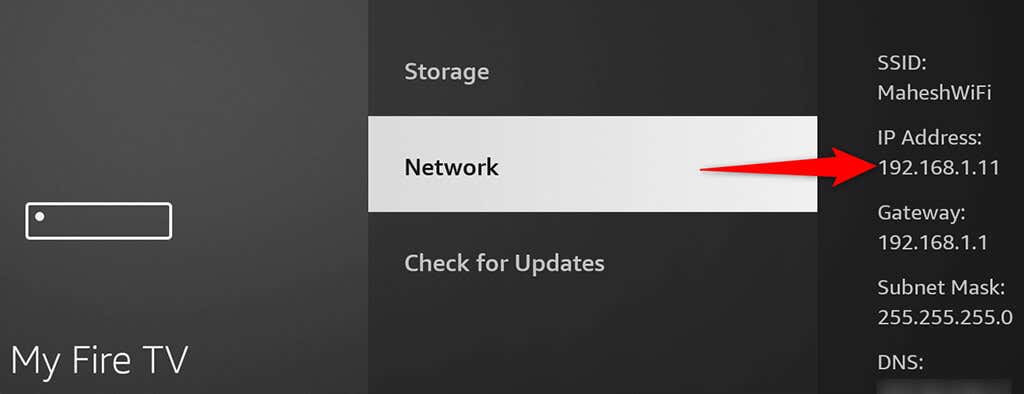
ดาวน์โหลด Kodi บน Android
ถึงเวลาดาวน์โหลดแอป Kodi บนโทรศัพท์ Android ของคุณแล้ว คุณไม่จำเป็นต้องติดตั้งแอปบนโทรศัพท์เพื่อเพิ่มแอปลงใน Stick
กด Kodi ไปที่ Fire TV Stick
เมื่อใช้แอปฟรีชื่อ Apps2Fire คุณจะพุชไฟล์ APK ของ Kodi จากโทรศัพท์ของคุณไปยัง Fire TV Stick ได้เลย
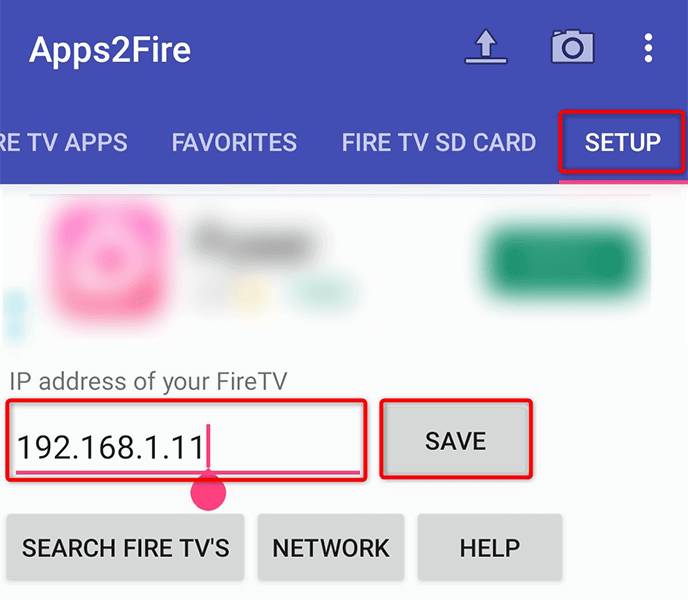
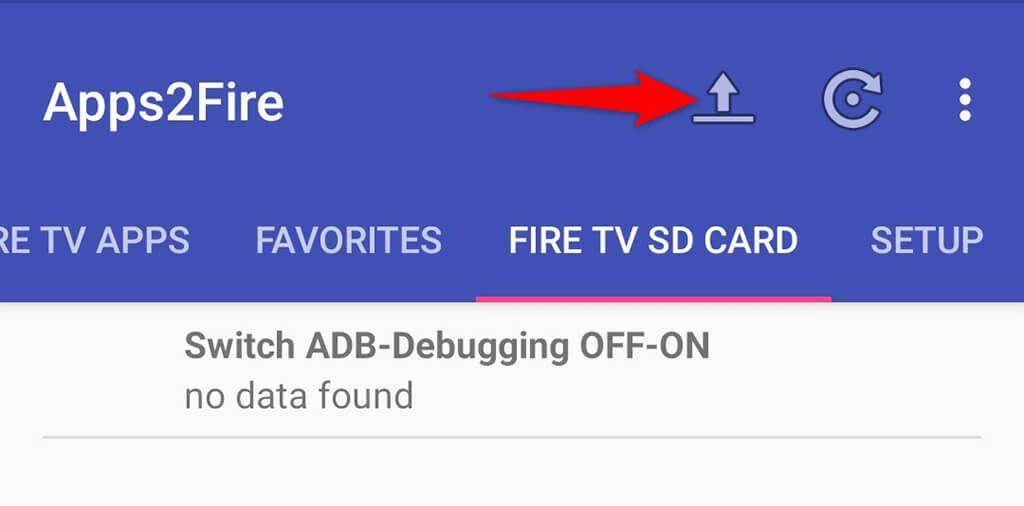
ติดตั้ง Kodi บน Fire TV Stick โดยใช้คอมพิวเตอร์
หากต้องการใช้คอมพิวเตอร์ Windows, Mac หรือ Linux เพื่อติดตั้ง Kodi บน Fire TV Stick คุณจะต้องดาวน์โหลด ADB ลงในคอมพิวเตอร์ก่อน จากนั้นคุณจะใช้คำสั่ง ADB เพื่อติดตั้ง Kodi บน Stick ของคุณ
ขอย้ำอีกครั้งว่าวิธีนี้ใช้เครือข่าย Wi-Fi ของคุณ ดังนั้นคุณไม่จำเป็นต้องใช้สายเคเบิลใดๆ
เปิดใช้งานการแก้ไขข้อบกพร่อง USB บน Fire TV Stick
เพื่อให้ ADB ทำงานร่วมกับ Fire TV Stick ของคุณได้ คุณจะต้องเปิด การดีบัก ADB บน Stick ดังต่อไปนี้
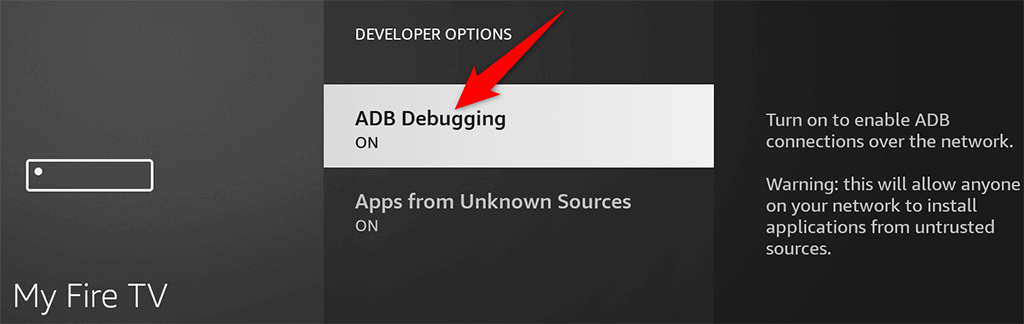
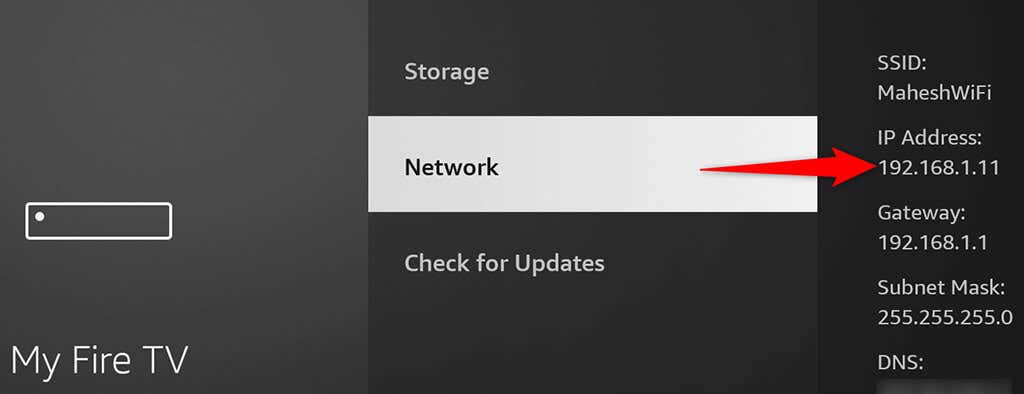
ดาวน์โหลด ADB และ Kodi บนคอมพิวเตอร์
ขั้นต่อไปคือการดาวน์โหลด ADB และ Kodi ลงในคอมพิวเตอร์ของคุณ คุณสามารถทำตามขั้นตอนเหล่านี้ได้บนคอมพิวเตอร์ Windows, Mac และ Linux เราจะใช้ Windows สำหรับการสาธิต
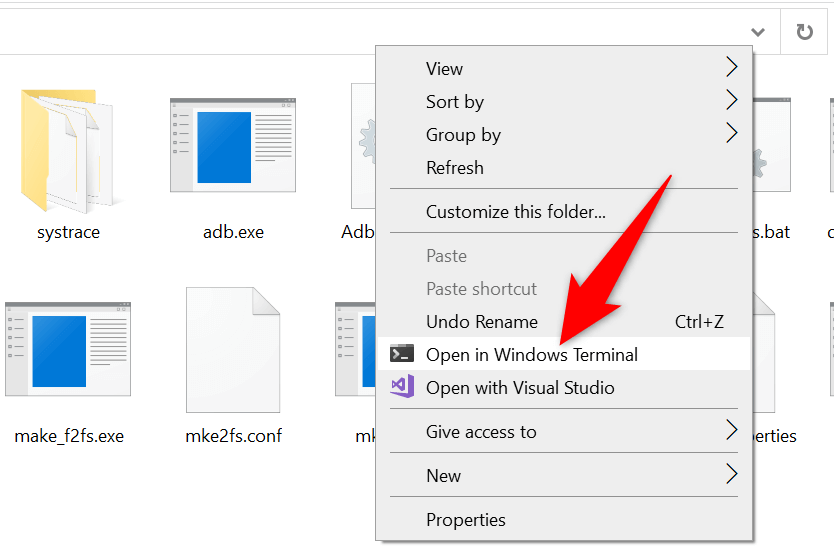
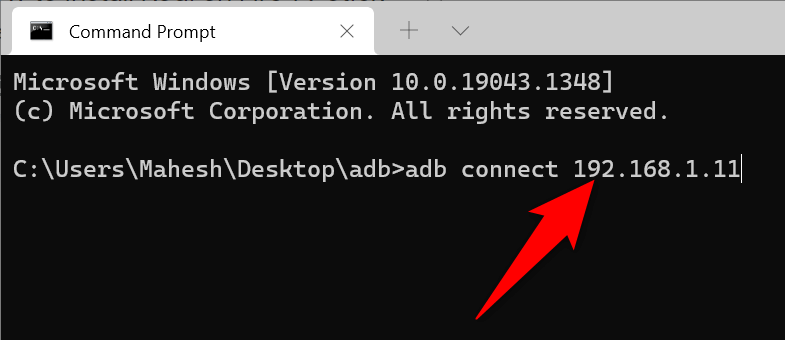
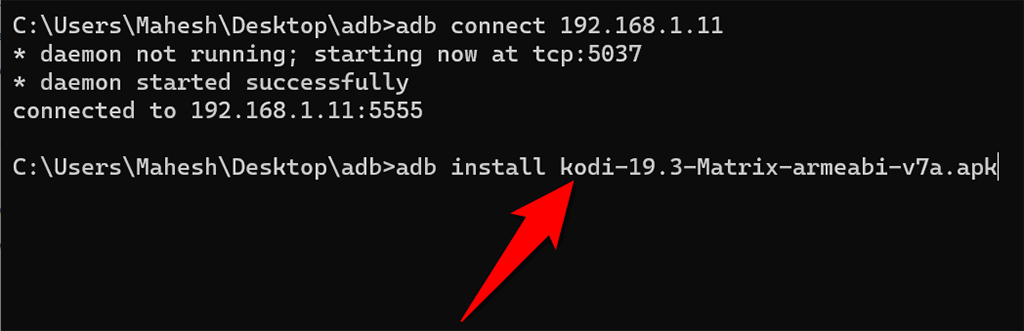
ถอนการติดตั้ง Kodi บน Fire TV Stick
หากคุณมีช่วงเวลาดีๆ กับ Kodi และไม่ต้องการแอปนี้บน Fire TV Stick อีกต่อไป วิธีถอนการติดตั้งแอปมีดังนี้
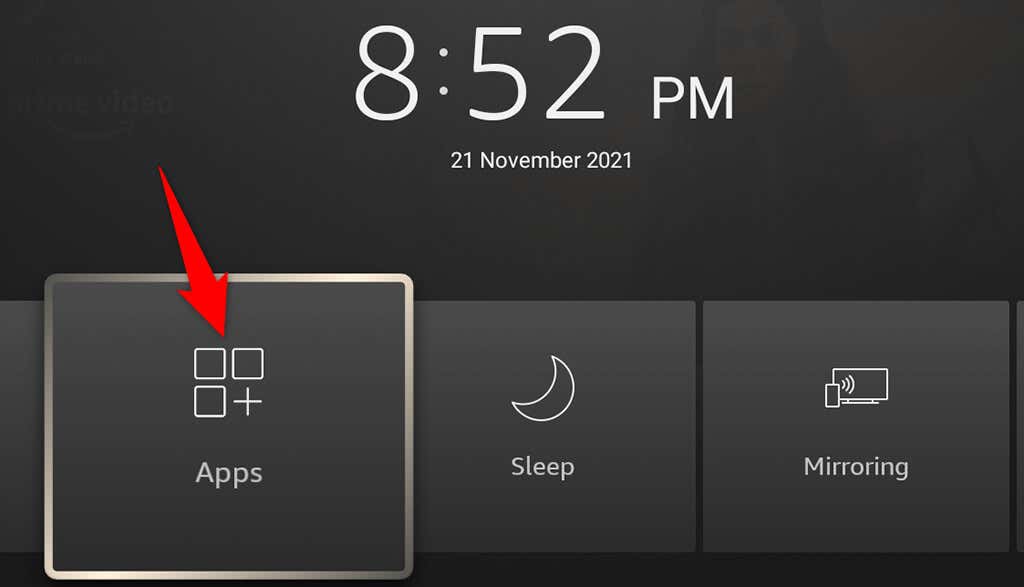
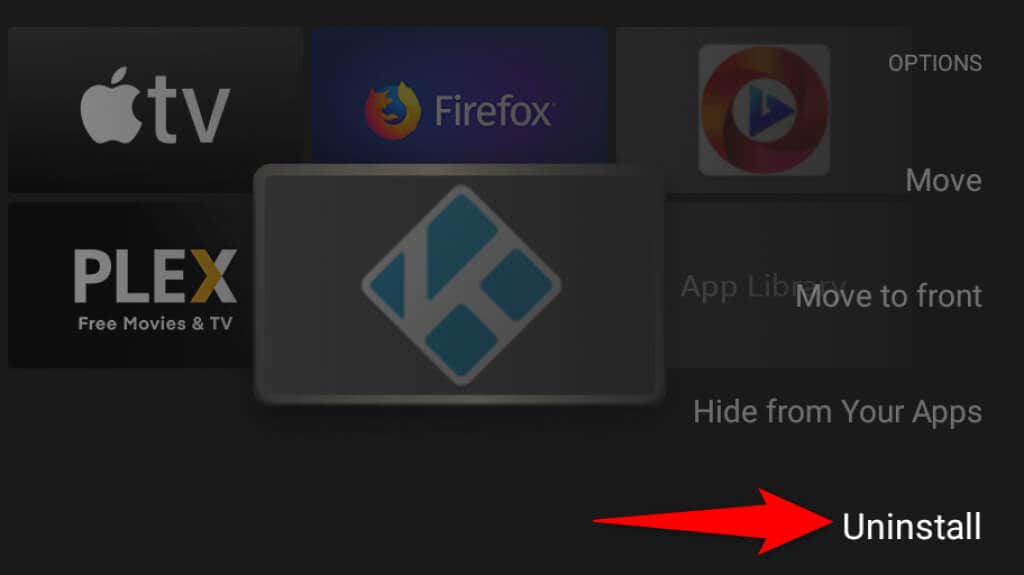
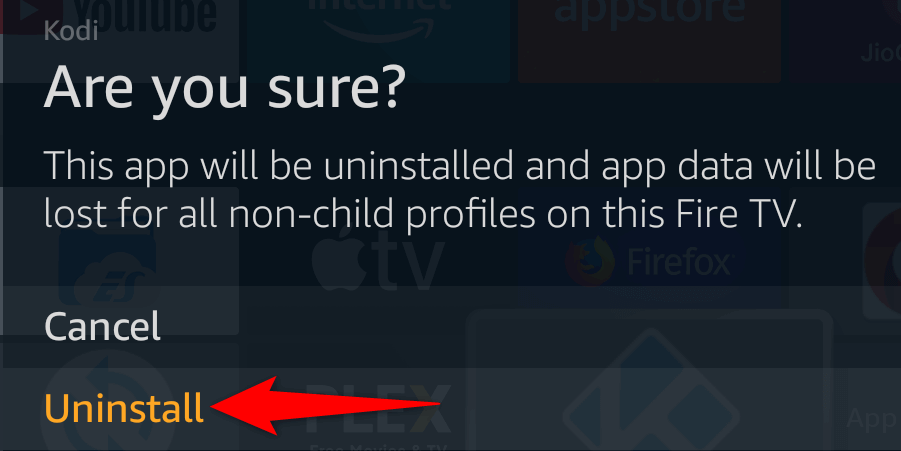
ตอนนี้ Kodi ถูกถอนการติดตั้งบน Fire TV Stick ของคุณแล้ว
วิธีต่างๆ ในการรับ Kodi บน Fire TV Stick
Kodi ไม่มีให้บริการใน Amazon Appstore อย่างเป็นทางการ แต่นั่นไม่ควรทำให้คุณไม่สามารถใช้แอปที่น่าทึ่งนี้บนอุปกรณ์ของคุณได้ ด้วยการใช้วิธีใดวิธีหนึ่งที่อธิบายไว้ข้างต้น คุณสามารถไซด์โหลดแอป Kodi บน Stick ของคุณได้อย่างรวดเร็วและง่ายดาย และเริ่มต้นการเดินทางแห่งความบันเทิงของคุณ สนุกได้เลย!
.